(二 -3-1) 天猫精灵接入Home Assistant-自动发现Mqtt设备--灯系列 实战
#本片教程介绍了具体如何实现天猫精灵控制一个灯。
前提:
HASS平台
- 你已经搭建一个可以在公网IP访问到的HASS平台--- 我用的是租了阿里云服务器,买了个域名,ubuntu1604系统
- 你已经搭建一个可以在公网IP访问到的MQTT服务器----没有好的话也可以使用官方测试用的服务器凑合下
- 在HASS论坛注册一个账户和密码---- 一般人不给注册,你需要给管理员发送邮件证明你会基本的HASS搭建(这都不会玩个蛇)
天猫精灵
- 花60元在咸鱼买个二手的 天猫精灵-方糖 (官网89元新的)
- 下载天猫精灵手机APP,绑定自己的 天猫精灵-方糖
ESP8266模块
- 随便找个能够使用arduino ide 开发的ESP8266(这里使用的是 esp8266 d1 pro min 14元)
- 一个继电器,控制台灯开和关
运行服务器
- 远程登录阿里云服务器
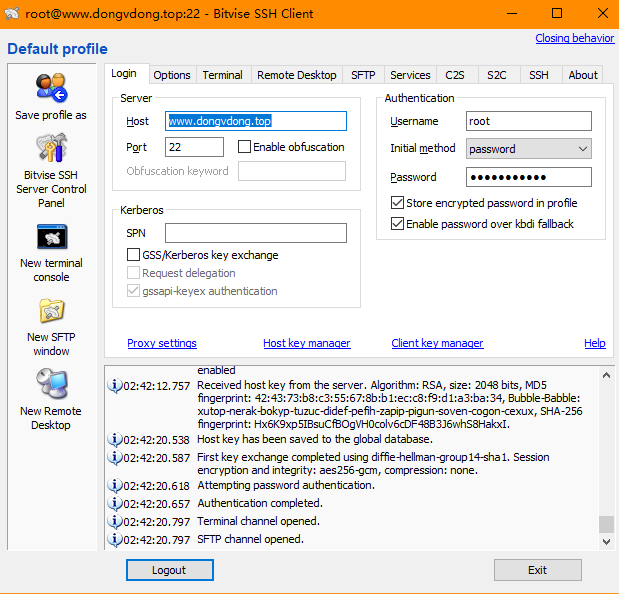
2 为了防止关闭远程访问,而导致正在运行的程序跟着关闭,开启一个screen背后运行
首先查一下正在运行的screen
screen -ls

这里发现已经有一个背后运行的screen(里面是我之前开启的mqtt和hass程序)
screen -r 1102 # 查询指定编号的screen里运行的程序
然后来到 编号为1102的screen下面
- 如果想创建一个也可以
- screen -r 1102
- exit
- 执行完上面两句,代号1102的screen就被销毁了
- screen -S hass_mqtt #开启一个名字为hass_mqtt 的screen的背后运行
- 所有在hass_mqtt 下面开启的程序不会随着远程访问断开而跟随关闭,会独立运行。
3运行 mqtt 服务器
上一步,我们已经来到 编号为1102的screen下面(或者你新建的screen下面)
进入 emqtt 文件路径下
cd Dongdong/emqttd
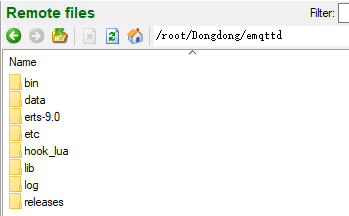
命令行进入路径,开启mqtt服务
./bin/emqttd start

- ./bin/emqttd stop 关闭命令
4 运行hass
hass

回车开始运行
5 查看hass
打开谷歌游览器
输入 域名:8123
密码
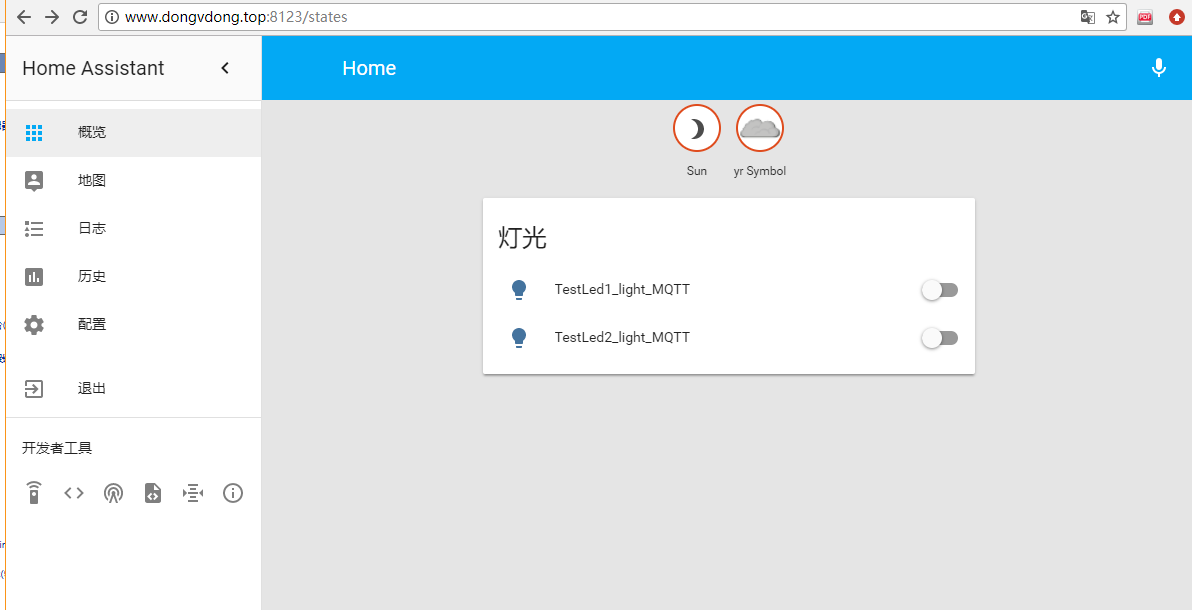
看到自己的页面
图中是我默认添加的两个测试设备
一 HASS配置-发现灯设备
目的:告诉HASS平台,现在有一个新的设备---灯要被你控制管理
手动添加模式
0 打开配置文件手动配置HASS要连接的MQTT服务器
这里两个选择
一 蹭一下别人的mqtt服务器
二 直接在HASS的服务器上运行一个,这里我安装了EMQ版本的MQTT服务器,所以网址是本地的MQTT服务器 127.0.0.1:1883
# configuration.yaml配置样例
mqtt:
# MQTT Broker的IP地址或者域名,这里蹭的官网测试服务器
#broker: broker.mqtt-dashboard.com
#我在hass同一个服务器上,开了一个MQTT服务器
broker: 127.0.0.1
# MQTT Broker的端口号,缺省为1883
port: 1883
#client_id: home-assistant-1
# 用户名 不用设置
#username: homeassistant
# 密码 不用设置
#password: 123456
1 打开配置文件手动增加一个设备
platform: mqtt
name: "light_on"
state_topic: "hachina/rgb1/light/status"
command_topic: "hachina/rgb1/light/switch"
brightness_state_topic: "hachina/rgb1/brightness/status"
brightness_command_topic: "hachina/rgb1/brightness/set"
rgb_state_topic: "hachina/rgb1/rgb/status"
rgb_command_topic: "hachina/rgb1/rgb/set"
state_value_template: "{{ value_json.state }}"
brightness_value_template: "{{ value_json.brightness }}"
rgb_value_template: "{{ value_json.rgb | join(',') }}"
qos: 0
payload_on: "ON"
payload_off: "OFF"
optimistic: false
手动添加的需要重启 hass服务。
自动添加模式
0 HASS配置要连接的MQTT服务器
1 HASS配置文件中开启自动发现设备。
# configuration.yaml配置样例
mqtt:
# MQTT Broker的IP地址或者域名,这里蹭的官网测试服务器
#broker: broker.mqtt-dashboard.com
#我在hass同一个服务器上,开了一个MQTT服务器
broker: 127.0.0.1
# MQTT Broker的端口号,缺省为1883
port: 1883
#client_id: home-assistant-1
# 用户名 不用设置
#username: homeassistant
# 密码 不用设置
#password: 123456
2 ESP8266 WIFI模块(灯)发送自己的配置信息给HASS的配置话题。
hass配置话题 位置
homeassistant/light/garden/config
garden可以随意换--设备ID
发送的配置信息
{"name": "light_on", "command_topic": "hachina/rgb1/light/switch", "state_topic": "hachina/rgb1/light/status","brightness_command_topic": "hachina/rgb1/brightness/set", "brightness_state_topic": "hachina/rgb1/brightness/status","rgb_command_topic": "hachina/rgb1/rgb/set","rgb_state_topic": "hachina/rgb1/rgb/status","state_value_template": "{{ value_json.state }}","brightness_value_template": "{{ value_json.brightness }}","rgb_value_template": "{{ value_json.rgb | join(',') }}","optimistic": false}
然后可以看到 HASS平台上多了一个灯 light_on(其他两个设备忽略)
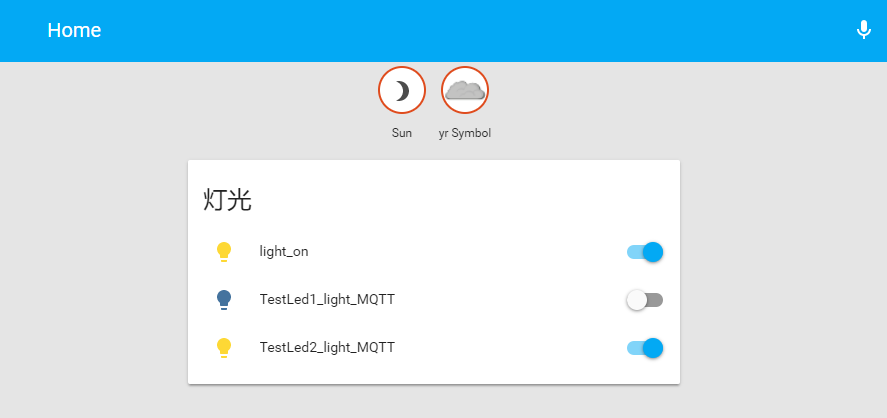
light_on是我用esp8266自动注册的一个只有开关状态的灯
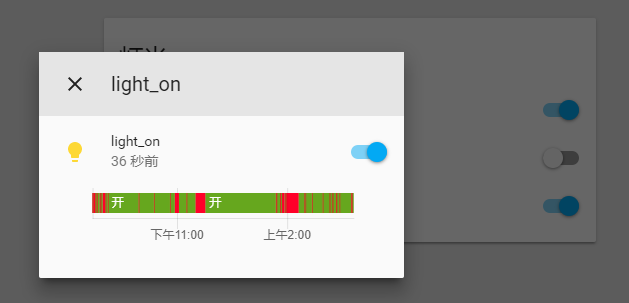
TestLed2_light_MQTT是我手动在配置文件中添加的灯,具备开关 颜色 亮度
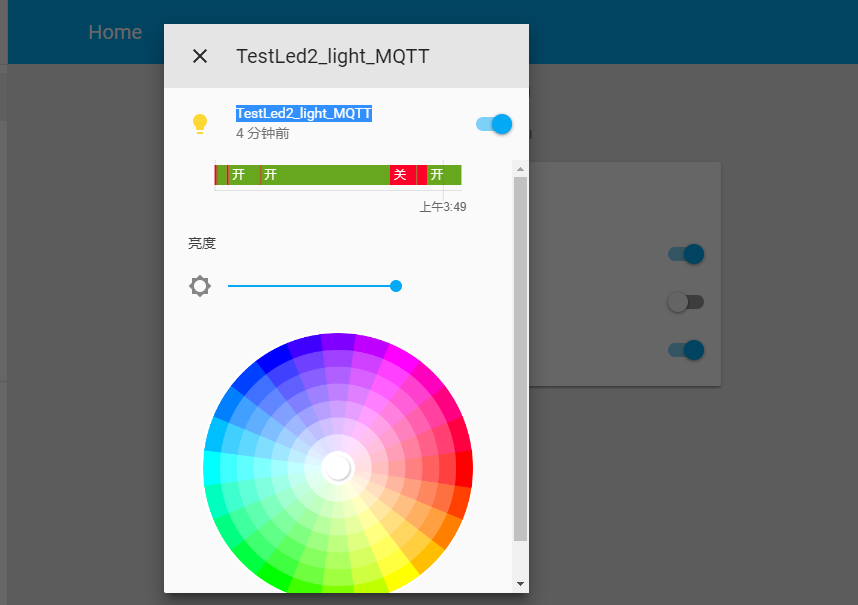
上述两个灯除了名字不一样,其他接收开关的话题我设置成一摸一样。
可以直接用HASS来控制灯
手机HASS app
编辑--添加设备--里面有个我们自定义的灯设备 light_on--添加进来
短按开关,长按跳出颜色控制板块
下一步,接入天猫精灵,使用语音间接控制HASS的设备(HASS自带语音识别和播放服务,也可使用)
二 天猫精灵添加灯设备--将HASS上发现的灯设备添加到天猫精灵上,从而确保猫精间接通过HASS来控制灯
疑问: 为何猫精不直接控制灯?
世界灯种类千千万,鬼知道你这是什么灯,所以具体控制业务由专门开发智能家居的公司来搞,猫精只负责把语音控制解析信息给智能家居平台公司,由他们自己去控制自己平台下的灯。
1 登陆hass论坛,注册账户和密码
https://bbs.hassbian.com
2打开天猫精灵APP,在智能家居---绑定平台账号----绑定HASS账户和密码
这样猫精就和HASS这个具体的智能家居公司对接起来了(然而HASS不是一个公司,是一个开源项目,申请成为开发合作者)
3将HASS上已有的设备同步到天猫精灵手机APP-智能家居控制列表里,从而使得猫精间接通过HASS控制我们的灯
具体过程:
打开HASS论坛架设的配置网址
https://bbs.hassbian.com/tmall/discovery.php
输入自己的HASS地址和密码信息,进入自己的HASS设备管理
将第一步HASS发现的ID为 light_on的灯添加到天猫精灵设备管理中。
选择增加--真实设备
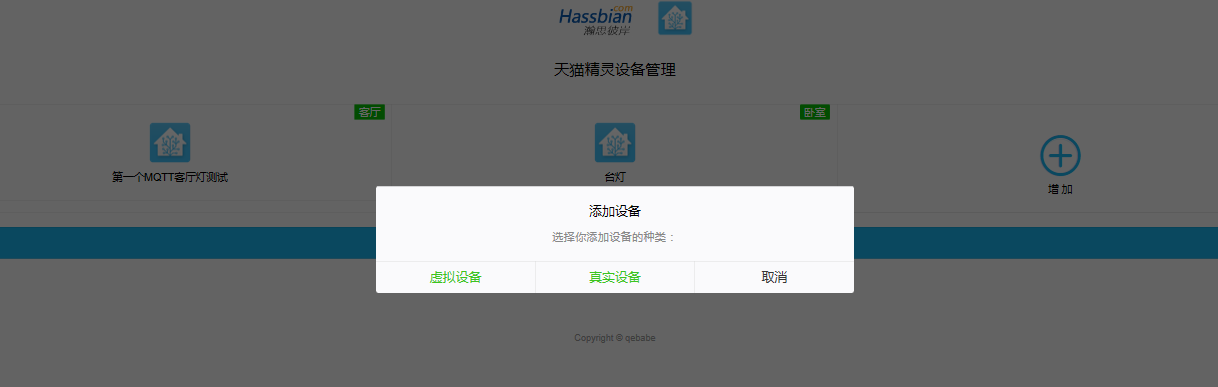

设置灯的信息
这里 天猫精灵看到hass上有三个设备

只具备 开关 不具备颜色 亮度支持

只具备 开关 不具备颜色 亮度支持

具备 开关 颜色 亮度
这里我们先添加个功能完全的
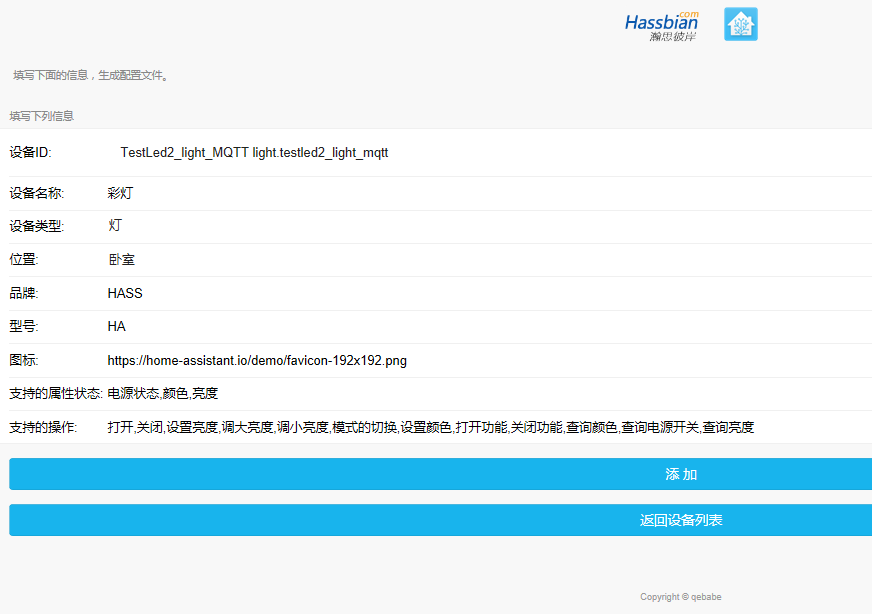
完成后,多出一个彩灯设备

打开天猫精灵APP,在智能家居中发现,多出一个彩灯设备(我已经在app里重新改名字,截图不是)
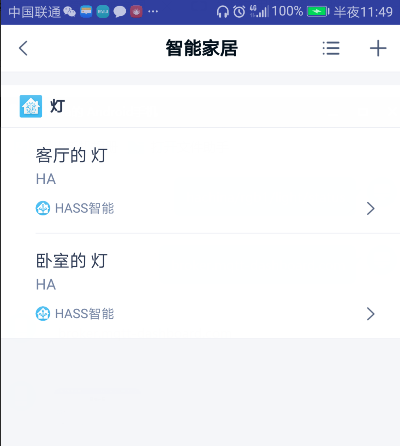
为了提高语音识别准确度,我按照天猫精灵APP的设置重新取了名字 --- 卧室的灯。
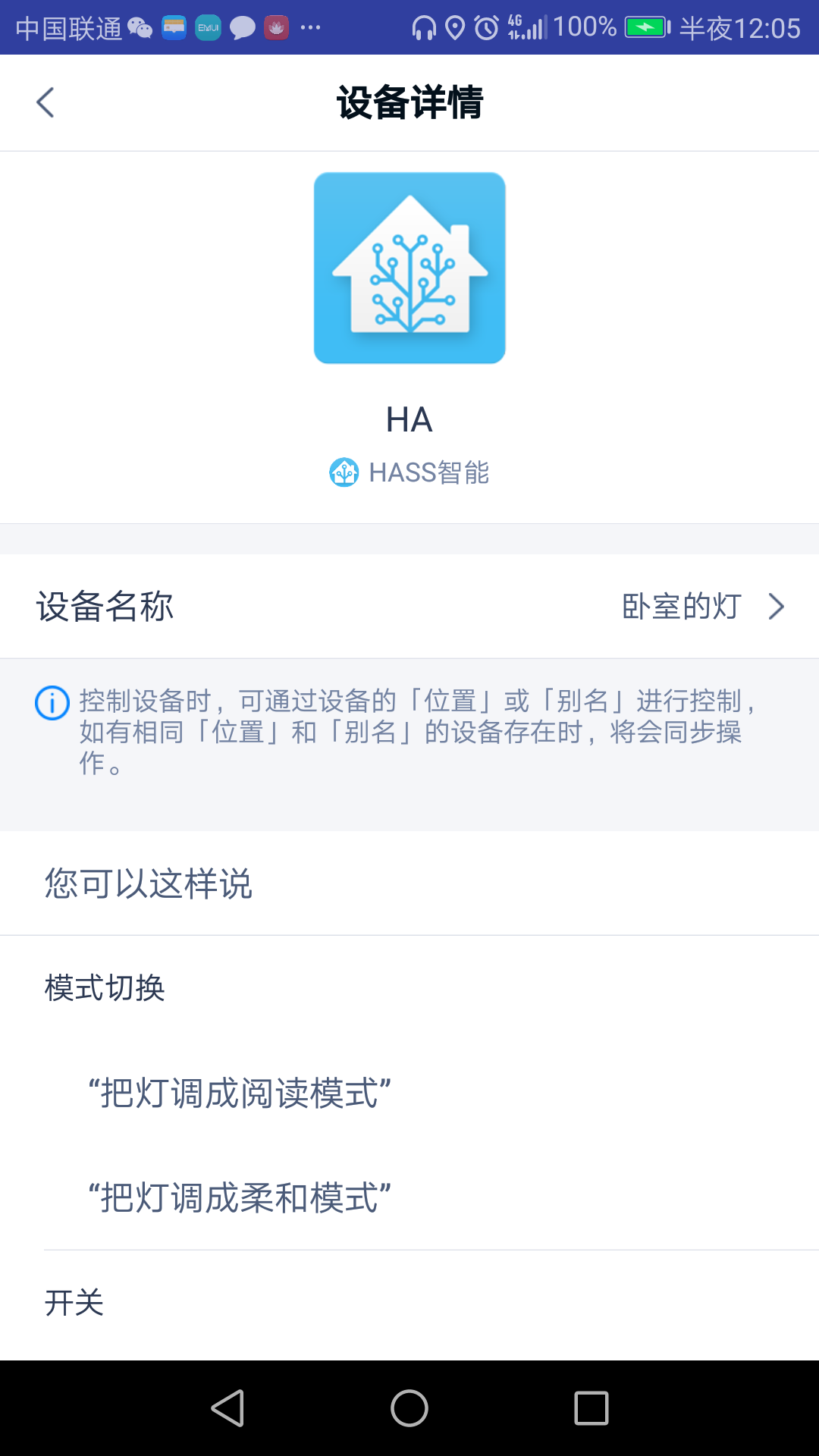
就这样,语音告诉猫精开灯,猫精解析语音后告诉HASS平台,去开哪盏灯。
-------------------------------------------------------------------------
hass是个智能家居管理平台,可以介入各种设备,具体怎么控制灯,这里需要借助MQTT通信协议和服务。
MQTT服务典型: 我想和女朋友说“我爱你”,并不是我直接告诉她,而是我在 “love”这个话题下,发布了“我爱你”这个消息,她订阅“love”话题,这样每次从“love”这个话题下,接收到“我爱你”的消息
这种服务好在哪: 凡是订阅这个话题的人,都能收到同样的消息,反之,也都可以往这个话题发消息。就像QQ和微信讨论组一样。
-------------------------------------------------------------------------
HASS接收到开哪个灯命令后,找到这个灯的信息,把开关,颜色,亮度控制命令通过MQTT放在指定话题上,等待灯来这个话题上取消息。
这个灯如何取到消息?
1能联网----这里选择ESP8266 wifi模块
2能使用MQTT-- esp8266 在 aruino ide开发平台 下有现成的MQTT通信库。使用这个库可以很轻易从对应话题拿到想要的数据。
3能当单片机控制-- ESP8266可以当一块单片机 开发,外接继电器可以控制220V的开和关。
三 对接现实世界------ESP8266程序
烧录时板型选择信息(根据自己使用的ESP866 wifi板类型)
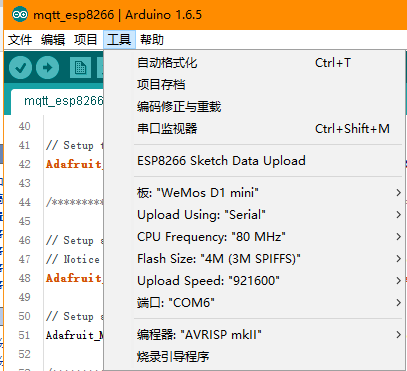
两种控制模式:
1 使用HASS网页版或者手机APP直接控制
开关
亮度
颜色
2 天猫精灵语音控制hass,间接控制灯
天猫精灵 打开卧室的的灯
天猫精灵 关闭卧室的的灯
天猫精灵 将卧室的的灯颜色调成红色
天猫精灵 将卧室的的灯亮度调为60
ESP8266串口打印输出:
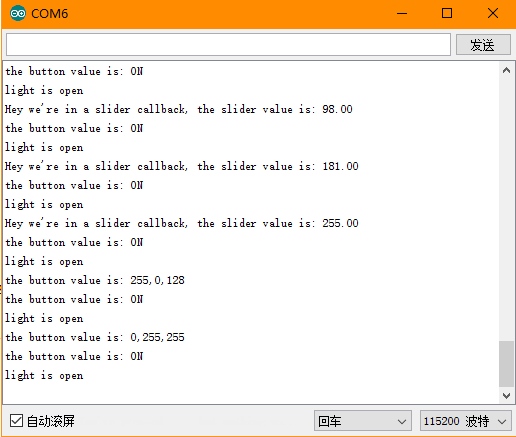
程序功能:
- 连接指定MQTT服务器
- 在hass约定好的配置话题上发送ESP8266自己的配置信息,从而HASS注册这个灯设备
- HASS注册设备后,将开灯关闭,颜色,亮度等控制信息发送到对应约定好的话题上,ESP8266wifi模块到对应话题取出命令,控制继电器开关台灯
未来扩展:
- 增加一键配网,可灵活修改WIFI信息
- 增加flash保存WIFI联网信息,断后电重新自动连接上次记录的WIFI信息
- 增加触摸开关,从而开关本身+HASS软件+天猫语音三者都能独立控制开关,同时彼此更新开关状态
- 完善电路,可控硅代替继电器,电路微薄化处理,做成玻璃面板,好看美观
目前bug
由于ESP本身内存小,无法发送太多信息。只能发送简单的开关
警告:
自动发现设备的时候,一定要改配置话题第三个参数ID,
- 跟换设备名没关系。设备名重复,ID不重复,可以添加。
- ID重复,不管设备名重复不重复,只能有一个
第一个设备 名字 RGBlight ID garden 存在
homeassistant/light/garden/config
{"name": "RGBlight", "command_topic": "hachina/rgb1/light/switch",
第二个设备 名字light ID garden1 存在
homeassistant/light/garden1/config
{"name": "light", "command_topic": "hachina/rgb1/light/switch",
第三个设备 名字light ID garden2 存在
homeassistant/light/garden2/config
{"name": "light", "command_topic": "hachina/rgb1/light/switch",
第四个设备 名字light ID garden 不存在
homeassistant/light/garden/config
{"name": "light", "command_topic": "hachina/rgb1/light/switch",
ID和第一个配置ID冲突,只能存在一个
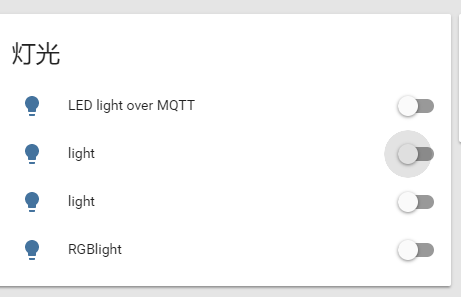
esp8266烧录代码
/*************************************************** ****************************************************/
#include <ESP8266WiFi.h>
#include "Adafruit_MQTT.h"
#include "Adafruit_MQTT_Client.h" /*-------------------------------------------------------------------------------------------
* 配置WIFI信息
*------------------------------------------------------------------------------------------*/ #define WLAN_SSID "dongdong"
#define WLAN_PASS "ldd123456" /*-------------------------------------------------------------------------------------------
* 配置MQTT服务器信息
*------------------------------------------------------------------------------------------*/ //#define AIO_SERVER "io.adafruit.com" // 不稳定
//#define AIO_SERVER "broker.mqtt-dashboard.com" // 稳定
#define AIO_SERVER "自己的mqtt服务器地址"
#define AIO_SERVERPORT 1883 // use 8883 for SSL
#define AIO_USERNAME ""
#define AIO_KEY "" /*-------------------------------------------------------------------------------------------
* 配置外接设备
*------------------------------------------------------------------------------------------*/
// 灯的接口 D4口-继电器
int Light_d1 = D4; /*-------------------------------------------------------------------------------------------
* 开启MQTT服务
*------------------------------------------------------------------------------------------*/ // Create an ESP8266 WiFiClient class to connect to the MQTT server.
WiFiClient client; // Setup the MQTT client class by passing in the WiFi client and MQTT server and login details.
Adafruit_MQTT_Client mqtt(&client, AIO_SERVER, AIO_SERVERPORT, AIO_USERNAME, AIO_USERNAME, AIO_KEY); /*-------------------------------------------------------------------------------------------
-由于MQTT发布信息有长度限制 130个左右,不能一次性发送太多自身配置信息,因此发杂的设备无法注册
*/ // 发送自身配置信息 开关
// 名字
String name_s="light_on";
// 接收开关命令话题
String command_topic_s="hachina/rgb1/light/switch";
// 自身开关状态发布话题
String state_topic_s = "hachina/rgb1/light/status";
// 接收亮度命令话题
String brightness_command_topic_s="hachina/rgb1/brightness/set";
// 自身亮度发布话题
String brightness_state_topic_s="hachina/rgb1/brightness/status";
// 接收颜色命令话题
String rgb_command_topic_s="hachina/rgb1/rgb/set";
// 自身颜色状态发布话题
String rgb_state_topic_s="hachina/rgb1/rgb/status";
// 话题可以性
String optimistic_c="false"; // 可用1 注册一个只有开关的灯 没有亮度和颜色
String my_config_s=
String("{\"name\":\"")+ name_s
+String("\",\"command_topic\":\"")+command_topic_s
+String("\",\"state_topic\":\"")+state_topic_s
//+String("\",\"brightness_command_topic\":\"")+brightness_command_topic_s
//+String("\",\"brightness_state_topic\":\"")+brightness_state_topic_s
//+String("\",\"rgb_command_topic_topic\":\"")+rgb_command_topic_s
//+String("\",\"rgb_state_topic\":\"")+rgb_state_topic_s
+String("\",\"optimistic\":\"")+optimistic_c
+String("\"}"); String hass_config_s1="homeassistant/light/garden/config"; // 发布自己的配置信息
Adafruit_MQTT_Publish hass_config = Adafruit_MQTT_Publish(&mqtt, AIO_USERNAME "homeassistant/light/garden/config"); // 发布自己的开关信息
Adafruit_MQTT_Publish state_topic = Adafruit_MQTT_Publish(&mqtt, AIO_USERNAME "hachina/rgb1/light/status"); //发布自己的亮度信息
Adafruit_MQTT_Publish brightness_state_topic = Adafruit_MQTT_Publish(&mqtt, AIO_USERNAME "hachina/rgb1/brightness/status"); //发布自己的颜色信息
Adafruit_MQTT_Publish rgb_state_topic = Adafruit_MQTT_Publish(&mqtt, AIO_USERNAME "hachina/rgb1/rgb/status"); /*-------------------------------------------------------------------------------------------
* 功能:订阅开关信息
* 输入:颜色数据
* 输出:空
*------------------------------------------------------------------------------------------*/ //订阅开关命令
Adafruit_MQTT_Subscribe command_topic = Adafruit_MQTT_Subscribe(&mqtt, AIO_USERNAME "hachina/rgb1/light/switch", MQTT_QOS_1);
//订阅亮度命令
Adafruit_MQTT_Subscribe brightness_command_topic = Adafruit_MQTT_Subscribe(&mqtt, AIO_USERNAME "hachina/rgb1/brightness/set", MQTT_QOS_1);
//订阅颜色命令
Adafruit_MQTT_Subscribe rgb_command_topic = Adafruit_MQTT_Subscribe(&mqtt, AIO_USERNAME "hachina/rgb1/rgb/set", MQTT_QOS_1); /*************************** 接受信息订阅函数 ************************************/ /*-------------------------------------------------------------------------------------------
* 功能:接收开关命令回掉函数
* on 开灯 off 关灯
* 输入:接收数据+数据长度
* 输出:空
*------------------------------------------------------------------------------------------*/
void command_topic_call(char *data, uint16_t len) {
Serial.print("the button value is: ");
Serial.println(data); String msg=String(data); if(msg=="ON") { Serial.println("light is open");
digitalWrite(Light_d1, HIGH); if (! state_topic.publish("ON")) {
Serial.println(F("state_topic.publish Failed"));
} else {
Serial.println(F("state_topic.publish ON!"));
} } if(msg=="OFF") { Serial.println("light is close");
digitalWrite(Light_d1, LOW); if (! state_topic.publish("OFF")) {
Serial.println(F("state_topic.publish Failed"));
} else {
Serial.println(F("state_topic.publish OFF!"));
} } }
/*-------------------------------------------------------------------------------------------
* 功能:接收亮度命令回掉函数
* 向电脑打印输出亮度值 0-255
* 输入:亮度数据
* 输出:空
*------------------------------------------------------------------------------------------*/
void brightness_command_topic_call(double x) {
Serial.print("Hey we're in a slider callback, the slider value is: ");
Serial.println(x); if (! brightness_state_topic.publish(x)) {
Serial.println(F("brightness_state_topic.publish Failed"));
} else {
Serial.print(F("brightness_state_topic.publish "));Serial.println(x);
} }
/*-------------------------------------------------------------------------------------------
* 功能:接收颜色命令回掉函数
* 向电脑打印输出亮度值 255,255,255
* 输入:颜色数据
* 输出:空
*------------------------------------------------------------------------------------------*/
void rgb_command_topic_call(char *data, uint16_t len) {
Serial.print("the button value is: ");
Serial.println(data); } void setup() { pinMode(Light_d1, OUTPUT);
digitalWrite(Light_d1, LOW); Serial.begin(115200);
delay(10); Serial.println(F("Adafruit MQTT demo")); // Connect to WiFi access point.
Serial.println(); Serial.println();
Serial.print("Connecting to ");
Serial.println(WLAN_SSID); WiFi.begin(WLAN_SSID, WLAN_PASS);
while (WiFi.status() != WL_CONNECTED) {
delay(500);
Serial.print(".");
}
Serial.println(); Serial.println("WiFi connected");
Serial.println("IP address: "); Serial.println(WiFi.localIP()); // 配置信息转换
// strcpy( my_config_c, my_config.c_str()); // 回掉函数
command_topic.setCallback(command_topic_call);
brightness_command_topic.setCallback(brightness_command_topic_call);
rgb_command_topic.setCallback(rgb_command_topic_call);
// 订阅话题注册 mqtt.subscribe(&command_topic);
mqtt.subscribe(&brightness_command_topic);
mqtt.subscribe(&rgb_command_topic); } uint32_t x=0; void loop() { MQTT_connect(); // this is our 'wait for incoming subscription packets and callback em' busy subloop
// try to spend your time here:
mqtt.processPackets(10000); // ping the server to keep the mqtt connection alive
// NOT required if you are publishing once every KEEPALIVE seconds if(! mqtt.ping()) {
mqtt.disconnect();
}
} // Function to connect and reconnect as necessary to the MQTT server.
// Should be called in the loop function and it will take care if connecting.
void MQTT_connect() {
int8_t ret; // Stop if already connected.
if (mqtt.connected()) {
return;
} Serial.print("Connecting to MQTT... "); uint8_t retries = 3;
while ((ret = mqtt.connect()) != 0) { // connect will return 0 for connected
Serial.println(mqtt.connectErrorString(ret));
Serial.println("Retrying MQTT connection in 3 seconds...");
mqtt.disconnect();
delay(3000); // wait 10 seconds
retries--;
if (retries == 0) {
// basically die and wait for WDT to reset me
while (1); // ESP.wdtFeed();
}
}
Serial.println("MQTT Connected!"); hass_config.publish(my_config_s.c_str());
// 内存不够大 ,一直重启 只能注册个简单的有开关功能
Serial.println(my_config_s); }
程序烧录后,ESP一直触发看门狗重启,是MQTT库默认允许发送数据最大长度引起的.
打开mqttq库文件源代码,修改。

注意修改 esp8266 mqtt库允许发送最大的 数据长度(默认 150),修改为1024
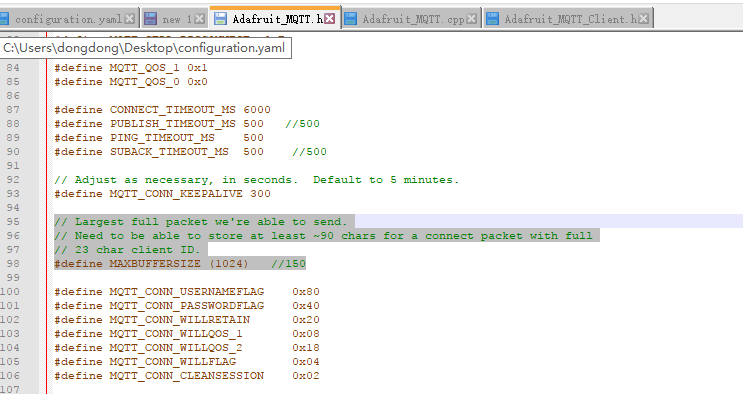
然后还是没什用,报错 但是最大只能传送约 130个char
这意味着通过MQTT自动配置,只能发送 开关的信息,颜色和亮度信息发送不了。需手动添加,后者使用手机MQTT调试助手发过去,长度最大限制1024。
(二 -3-1) 天猫精灵接入Home Assistant-自动发现Mqtt设备--灯系列 实战的更多相关文章
- (二 -3-1) 天猫精灵接入Home Assistant-自动发现Mqtt设备--灯系列 esp8266程序
设备1 上电自动注册自己是个1个开关 HASS网页和手机APP控制 外部开关上升沿中断控制 天猫精灵语音控制 一键配网 记录以往WIFI信息 设备2 上电后,自动注册自己有三个开关控制 HASS网页和 ...
- (二 -3) 天猫精灵接入Home Assistant-自动发现Mqtt设备--灯系列
参考网站 1该mqtt光平台可以让您控制您的MQTT启用灯.它支持设置亮度,色温,效果,闪烁,开/关,RGB颜色,过渡,XY颜色和白色值. https://www.home-assistant.io/ ...
- (二 -4) 天猫精灵接入Home Assistant-自动发现Mqtt设备--传感器系列
https://www.home-assistant.io/blog/2015/10/11/measure-temperature-with-esp8266-and-report-to-mqtt/ 最 ...
- (二 -5) 天猫精灵接入Home Assistant-自动发现Mqtt设备--电风扇
官网:https://www.home-assistant.io/components/fan.mqtt/ 1 添加配置文件 要在安装中启用MQTT风扇,请将以下内容添加到您的configuratio ...
- (二 -3-3) 天猫精灵接入Home Assistant-自动发现Mqtt设备-自动生成配置信息
http://www.hassmart.com/products/switches/#tab=config switch: - platform: mqtt name: keting state_to ...
- (二 -2) 天猫精灵接入Home Assistant-自动发现Mqtt设备
参考中文教程: https://www.hachina.io/docs/7230.html 英文官网 两个温度传感器:https://www.home-assistant.io/docs/mqtt/ ...
- (二 -1) 天猫精灵接入Home Assistant-控制Mqtt设备
关于hass对接mqtt 请参考官网 https://www.hachina.io/docs/7083.html 1 登陆运行着hass的阿里云服务器 2 修改hass配置文件,添加mqtt服务信息 ...
- (二 -0) 天猫精灵接入Home Assistant-安装MQTT服务器
ubuntu 1604 阿里云 学生版轻型服务器 1 安装MQTT 进入官网 http://emqtt.com/ 点击下载 找到 ubuntu 1604 右键-复制链接 粘贴办理内容是下载链接第 ...
- (四) 天猫精灵接入Home Assistant-ESP-WIFI模块通过mqtt协议接入HASS
总过程 1 ESP8266上电后,初始化 连接MQTT服务器 发布自身配置信息----hass自动发现该设备 订阅hass的命令话题---接收命令 发布hass的状态话题---返回自身状态 2 ESP ...
随机推荐
- js之单例模式
单例模式是指一个类,只有一个实例.实现的思路是,创建实例时候加判断,如果有实例则返回,如果没有就new一个,并返回. 第一步: 创建类. function Waiter(id, name, salar ...
- 19 个常用的 JavaScript 简写方法
来自:SangSir 链接:https://segmentfault.com/a/1190000012673854 原文:https://www.sitepoint.com/shorthand-jav ...
- -moz、-ms、-webkit浏览器前缀解释(PS:后续在详细解释)
-moz-是Firefox Gecko内核,moz代表的是Firefox的开发商Mozill -ms代表ie浏览器私有属性 -webkit代表safari.chrome私有属性
- 关于TensorFlow你需要了解的9件事
关于TensorFlow你需要了解的9件事 https://mp.weixin.qq.com/s/cEQAdLnueMEj0OQZtYvcuw 摘要:本文对近期在旧金山举办的谷歌 Cloud Next ...
- DAY5(PYTHON) 字典的增删改查和dict嵌套
一.字典的增删改查 dic={'name':'hui','age':17,'weight':168} dict1={'height':180,'sex':'b','class':3,'age':16} ...
- [转] vi/vim命令模式和编辑模式各种操作
摘要:vi 编辑器是最常用的文档创建和编辑工具,初学者应该学会简单应用vi ,学会在vi 中做简单的修改.删除.插入.搜索及替换作业:如果您是新手,不妨看看本文,或许这篇文档能让您在最短的时间内学会v ...
- 使用nginx代理后以及配置https后,如何获取真实的ip地址
使用nginx代理后以及配置https后,如何获取真实的ip地址 Date:2018-8-27 14:15:51 使用nginx, apache等反向代理后,如果想获取请求的真实ip,要在nginx中 ...
- swipe使用及竖屏页面滚动方法
基于swipe4写了一个移动端的全屏滚动效果 但是图片始终不能自适应屏幕设备大小 这里记录一下 开始的时候要设置 移动端配置 <meta name="viewport" ...
- C#-封装(七)
封装概念 C#是面向对象的一门语言,面向对象的语言有三大特性:封装.继承.多态.而封装可以实现一个自定义的类,从而定义新的对象 封装是将一个或多个项目集合在一个单元中,这个单元称之为类.这样可以防止对 ...
- 自动化测试基础篇--Selenium元素定位
摘自https://www.cnblogs.com/sanzangTst/p/7457111.html 一.Selenium元素定位的重要性: Web自动化测试的操作:获取UI页面的元素,对元素进行操 ...
